A partir de Windows XP, Windows 7 et maintenant dans Windows 8, certaines commandes doivent avoir le privilège administratif pour exécuter correctement. Dans toutes les versions de Windows, l’exécution de l’invite de commandes avec des privilèges d’administrateur n’est pas si difficile. Vous pouvez le faire en quelques quelques clics.
La façon généralement suivie est de taper «cmd» dans la boîte de recherche du menu Démarrer (dans Windows 7 et Windows 8), puis clic-droit sur «cmd.exe» dans les résultats de recherche et enfin, choisir « Exécuter en tant qu’administrateur » à l’aide de bouton droit de la souris. N’est-ce pas un long chemin? Dans ce tutoriel, vous allez apprendre comment lancer l’invite de commande de Windows avec des privilèges d’administrateur en un seul clic seulement.
Contenu
Lancer l’invite de commandes avec les privilèges de l’administrateur par défaut
Tout ce que vous devez faire est de configurer un raccourci de l’invite de commande dans votre bureau ou à n’importe quel endroit préféré de sorte que l’invite de commande s’ouvre directement avec les droits d’administrateur à chaque fois que vous cliquez dessus. Voici comment faire:
Créer un raccourci clavier sur le bureau pour lancer l’invite de commande de Windows
Vous pouvez créer un raccourci de l’invite de commande sur le bureau de différentes façons.
Méthode 1
Taper « cmd » dans la boîte de recherche de Windows 8 ou Windows 7. Cela fera apparaître cmd.exe. Faire un clic droit dessus puis sélectionner « Envoyer vers -> Bureau (créer un raccourci) . L’icône de raccourci cmd.exe » est créé sur votre bureau.
Méthode 2
Dans l’Explorateur Windows , accéder à la racine dur C :\Windows \System 32 et clic-droit sur cmd.exe »». De même, choisissez « Envoyer vers -> Bureau (créer un raccourci)« .
Configurer le raccourci pour ouvrir l’invite de commandes avec des privilèges d’administrateur
Si vous double-cliquez sur le raccourci que vous venez de créer sur votre bureau, cela exécute l’invite de commande, mais pas avec le privilège d’administrateur. Voici comment configurer le raccourci pour ouvrir l’invite de commande en mode administrateur.
Faites un clic droit sur le raccourci et choisissez « Propriétés« :
La fenêtre ‘Propriétés s’ouvre. Vous pouvez voir que vous êtes dans l’onglet « Raccourci« , donc, pas besoin de changer d’onglet. cliquez sur le bouton « Avancé » :
Maintenant, dans la boîte de dialogue « Propriétés avancées« , cochez la case « Exécuter en tant qu’administrateur« . Cliquez sur [OK], puis cliquez à nouveau sur le bouton Appliquer:
Vous avez terminé! La prochaine fois, quand vous double-cliquez sur ce raccourci, l’invite de commandes sera ouvert avec des privilèges d’administrateur dans le dossier C:\Windows\System32:
Si vous souhaitez ouvrir l’invite de commande dans un autre dossier, vous pouvez modifier le chemin d’accès au «Démarrer dans: » sous l’onglet « Raccourci« .
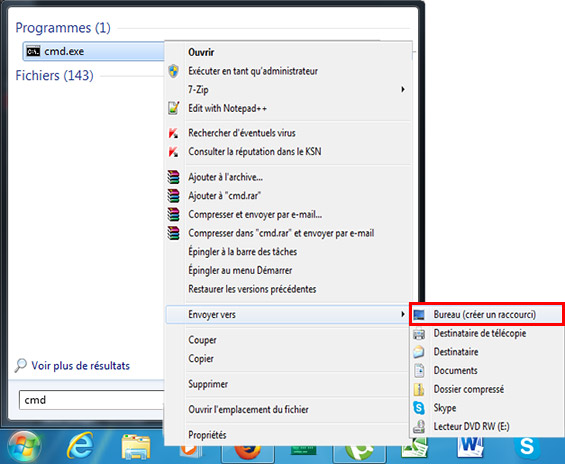
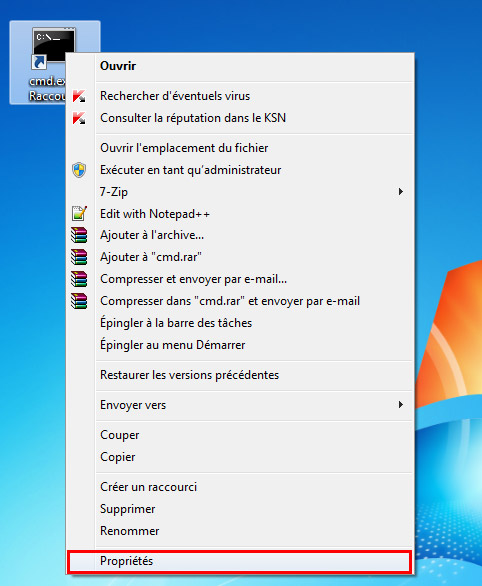
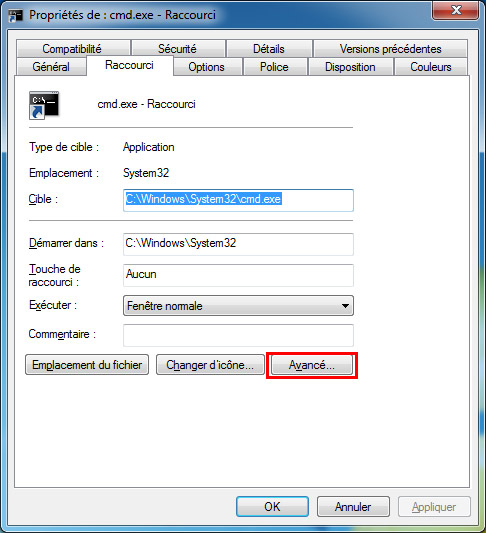
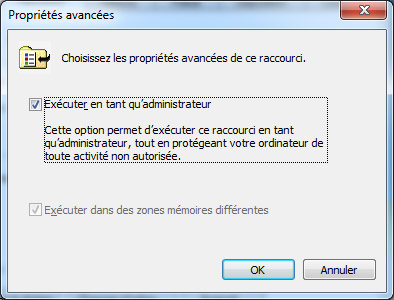
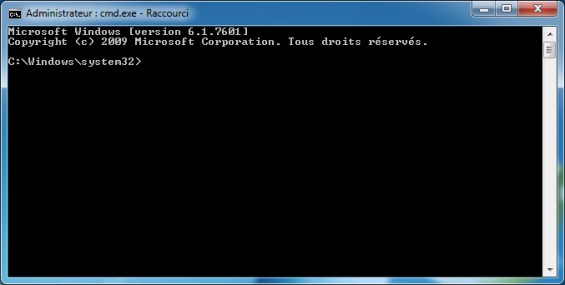
Bonjour,
Je suis un peu décourager car je n’arrive pas à résoudre mon problème. Il m’est impossible de télécharger le programme de sauvegarde et synchronisation pour google drive (installbackupandsync.exe) car chrome ne me permet pas d’être administrateur de mon propre pc (si je comprends bien).
Si je crée le raccourci de l’invite de commande sur le bureau de Windows pour avoir des droits d’administrateurs, est-ce que je vais réussir à installer le programme de sauvegarde ?
Merci à l’avance !